Πώς να καταγράψετε τη συνάντηση BigBlueButton σε Windows/Mac [Για όλους]
Η συνάντηση εγγραφής BigBlueButton είναι ένας υπέροχος τρόπος για μετέπειτα αναπαραγωγή συζητήσεων, διαλέξεων και άλλων σημαντικών συναντήσεων. Ανεξάρτητα από το εάν έχετε συναντήσεις σε σχολεία ή μικρές επιχειρήσεις, μπορείτε να χρησιμοποιήσετε τον ακόλουθο τρόπο για να ηχογραφήσετε εύκολα στο BigBlueButton. Ακόμα κι αν συμμετέχετε, εδώ είναι ο καλύτερος εναλλακτικός τρόπος εγγραφής του BigBlueButton αντί της προεπιλεγμένης λειτουργίας. Συνεχίστε να διαβάζετε για να μάθετε για τα λεπτομερή βήματα.
Λίστα οδηγών
Πώς να εγγράψετε το BigBlueButton ως μαθητής/οικοδεσπότης χωρίς όριο Ο προεπιλεγμένος τρόπος εγγραφής του BigBlueButton σε Windows/Mac Τρόπος εγγραφής διαδικτυακών συναντήσεων BigBlueButton σε Windows και Mac Γιατί πρέπει να ηχογραφήσετε το BigBlueButton Συχνές ερωτήσεις σχετικά με την εγγραφή BigBlueButtonΠώς να εγγράψετε το BigBlueButton ως μαθητής/οικοδεσπότης χωρίς όριο
Υπάρχουν λιγότερες δυνατότητες όταν δεν είστε οικοδεσπότης στο BigBlueButton, ειδικά σχετικά με την εγγραφή στο BligBlueButton. Όταν είστε μαθητής ή χρειάζεστε περισσότερο χρόνο για να καταγράψετε τις συζητήσεις, AnyRec Screen Recorder είναι η καλύτερη εναλλακτική για την εγγραφή συνεδριών BigBlueButton. Σας προσφέρει την καλύτερη ποιότητα βίντεο και ήχου και έναν προηγμένο τρόπο προσαρμογής των ρυθμίσεων εξόδου. Το λογισμικό διαθέτει μια απλή διεπαφή που είναι κατάλληλη για αρχάριους να πλοηγούνται στο εργαλείο ενώ έχουν μια σύσκεψη—Καταγράψτε απεριόριστο χρόνο με το AnyRec Screen Recorder σε Windows και Mac.

Καταγράψτε συναντήσεις BigBlueButton με διαφορετικές μορφές όπως MOV, MP4, WMV κ.λπ.
Παρέχετε βασικές επιλογές βίντεο, παιχνιδιού, ήχου, τηλεφώνου, webcam και περισσότερες επιλογές εγγραφής.
Προσαρμόσιμες ρυθμίσεις για αλλαγή της ανάλυσης, της ποιότητας, της μορφής και των πλήκτρων πρόσβασης βίντεο.
Ισχυρά εργαλεία για να κάνετε ένα σχέδιο σε πραγματικό χρόνο, να τραβήξετε ένα στιγμιότυπο οθόνης και να ορίσετε ένα πρόγραμμα εργασιών.
100% Secure
100% Secure
Πώς να εγγράψετε το BigBlueButton χρησιμοποιώντας το AnyRec Screen Recorder:
Βήμα 1.Κατεβάστε το λογισμικό από την επίσημη ιστοσελίδα. Εγκαταστήστε το εργαλείο στη συσκευή σας και εκτελέστε το για να ξεκινήσετε την εγγραφή συσκέψεων BigBlueButton. Κάντε κλικ στο κουμπί "Βίντεο εγγραφής" από το κύριο μενού για να ρυθμίσετε την προβλεπόμενη εγγραφή.

Βήμα 2.Επιλέξτε την επιθυμητή οθόνη για εγγραφή. Μπορείτε να επιλέξετε την επιλογή Πλήρης οθόνη ή προσαρμοσμένη για να επιλέξετε ένα παράθυρο που τρέχει στην οθόνη σας. Βεβαιωθείτε ότι τα "System Sound" και "Microphone" είναι ενεργοποιημένα για να καταγράψετε τον ήχο στον υπολογιστή. Μπορείτε να κάνετε ηχητικό έλεγχο στο "Προτίμηση".

Βήμα 3.Αφού ρυθμίσετε τα πάντα, κάντε κλικ στο κουμπί "REC" για να ξεκινήσετε την εγγραφή των περιόδων λειτουργίας BigBlueButton. Μπορείτε να δείτε ένα μενού widget στην οθόνη που παρέχει τα κουμπιά παύσης, διακοπής, ελαχιστοποίησης και άλλα κουμπιά που σχετίζονται με την εγγραφή. Μπορείτε επίσης να τραβήξετε ένα στιγμιότυπο οθόνης κάνοντας κλικ στην "Κάμερα".
Βήμα 4.Μόλις ολοκληρώσετε την εγγραφή της σύσκεψης BigBlueButton, μπορείτε να περικόψετε το βίντεο κλιπ πριν το αποθηκεύσετε. Μετά από αυτό, επιλέξτε την καθορισμένη διαδρομή φακέλου για την ηχογραφημένη διάσκεψη. Τέλος, κάντε κλικ στο κουμπί "Τέλος" για να αποθηκεύσετε το αρχείο βίντεο στον υπολογιστή σας.

100% Secure
100% Secure
Ο προεπιλεγμένος τρόπος εγγραφής του BigBlueButton σε Windows/Mac ως συντονιστής
Το να γίνετε συντονιστής στο BigBlueButton σημαίνει την υποχρέωση να δίνετε ηχογραφημένες συναντήσεις όταν οι συνάδελφοί σας το ζητούν. Ευτυχώς, το BigBlueButton διαθέτει μια προεπιλεγμένη συσκευή εγγραφής για να σας βοηθήσει να καταγράψετε άμεσα τις συσκέψεις του BigBlueButton και να τις μοιραστείτε εύκολα. Συνεχίστε να διαβάζετε και ελέγξτε τα παρακάτω βήματα.
Πώς να εγγράψετε το BigBlueButton στην προεπιλεγμένη μέθοδο:
Βήμα 1.Ανοίξτε το λογισμικό BigBlueButton στη συσκευή σας. Ξεκινήστε μια σύσκεψη για να ενεργοποιήσετε όλες τις λειτουργίες. Θα κάνετε κλικ στο κουμπί "Έναρξη εγγραφής" στο επάνω μέρος της διεπαφής.
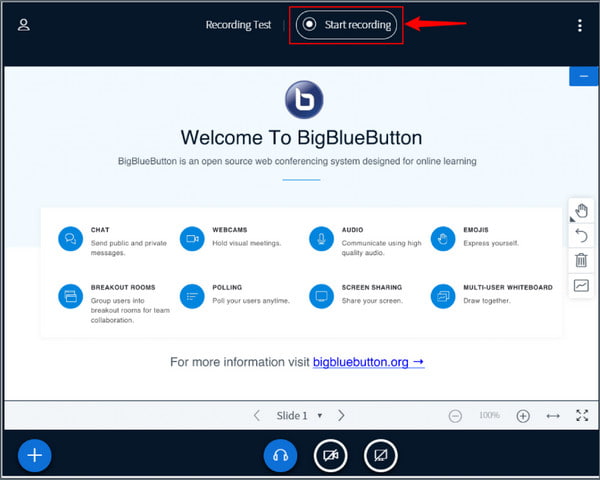
Βήμα 2.Το αναδυόμενο παράθυρο θα σας ζητήσει να ξεκινήσετε την εγγραφή της συνεδρίας. κάντε κλικ στο κουμπί "Ναι" για επιβεβαίωση. Κάντε κλικ στο κουμπί "Κόκκινο" στο επάνω μέρος της οθόνης σας για να ξεκινήσετε την εγγραφή στο BigBlueButton. Θα δείτε επίσης μια ειδοποίηση ότι η συνεδρία καταγράφεται ήδη.
Βήμα 3.Για να σταματήσετε ή να διακόψετε την εγγραφή, κάντε κλικ στο κουμπί "Κόκκινο" στο επάνω μέρος. Θα λάβετε ένα άλλο αναδυόμενο παράθυρο που σας ζητά να διακόψετε τη συνεδρία εγγραφής. κάντε κλικ στο κουμπί "Ναι". Θα σας ειδοποιήσει ότι η συνεδρία δεν καταγράφεται πλέον. Μπορείτε να το συνεχίσετε κάνοντας ξανά κλικ στο κουμπί στο επάνω μέρος.
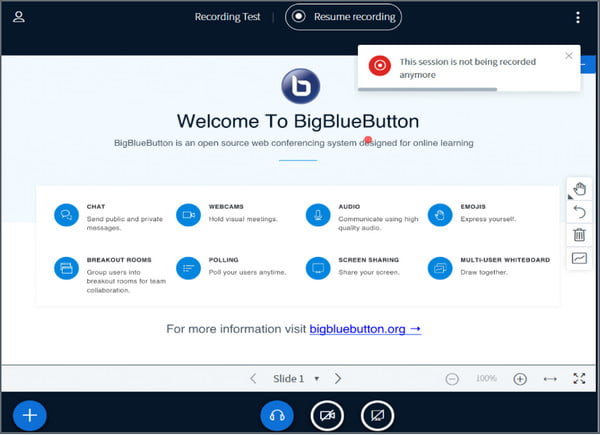
Για να δουν οι μαθητές ή οι συνάδελφοί σας την ηχογραφημένη σύσκεψη BigBlueButton, κάντε κλικ στο κουμπί Eye από το φάκελο για να δημοσιεύσετε το τραβηγμένο κλιπ.
Τρόπος εγγραφής διαδικτυακών συναντήσεων BigBlueButton σε Windows και Mac
Το καλύτερο μέρος της χρήσης του BigBlueButton για συσκέψεις είναι ότι μπορείτε επίσης να έχετε πρόσβαση στο διαδίκτυο. Αυτό σημαίνει ότι εάν δεν θέλετε να κάνετε λήψη του λογισμικού, μπορείτε να έχετε πρόσβαση στη δωρεάν υπηρεσία του μεταβαίνοντας στο πρόγραμμα περιήγησής σας. Με αυτόν τον τρόπο, μπορείτε ακόμα να κάνετε εγγραφή στο BigBlueButton χρησιμοποιώντας Δωρεάν συσκευή εγγραφής οθόνης AnyRec. Αυτή η δωρεάν ηλεκτρονική υπηρεσία θα καταγράφει όλες τις συναντήσεις BigBlueButton σε υψηλή ποιότητα.
◆ Καταγραφή διαδικτυακών συναντήσεων με τις προσαρμοσμένες ρυθμίσεις και τις επιθυμητές μορφές.
◆ Τραβήξτε στιγμιότυπα οθόνης ανά πάσα στιγμή κατά την εγγραφή σε συσκέψεις BigBlueButton.
◆ Προσαρμόστε ελεύθερα την περιοχή εγγραφής για να εγγράψετε τα επιθυμητά μέρη.
◆ Δυνατότητα εγγραφής της κάμερας web, του ήχου συστήματος και του μικροφώνου ταυτόχρονα.
Πώς να χρησιμοποιήσετε το AnyRec Free Screen Recorder για την εγγραφή περιόδου λειτουργίας BigBlueButton:
Βήμα 1.Μεταβείτε στο πρόγραμμα περιήγησής σας και ξεκινήστε τη διαδικτυακή σύσκεψη BigBlueButton. Ανοίξτε μια νέα καρτέλα και αναζητήστε το AnyRec Free Screen Recorder. Κάντε κλικ στο κουμπί "Εγγραφή δωρεάν". Θα σας ζητηθεί να κατεβάσετε και να εγκαταστήσετε το πρόγραμμα εκκίνησης.

Βήμα 2.Αφού το εγκαταστήσετε, κάντε ξανά κλικ στο κουμπί και θα δείτε το Πλέγμα οθόνης και το μενού γραφικών στοιχείων. Ρυθμίστε την περιοχή εγγραφής και κάντε κλικ στα κουμπιά "Ηχείο και μικρόφωνο".
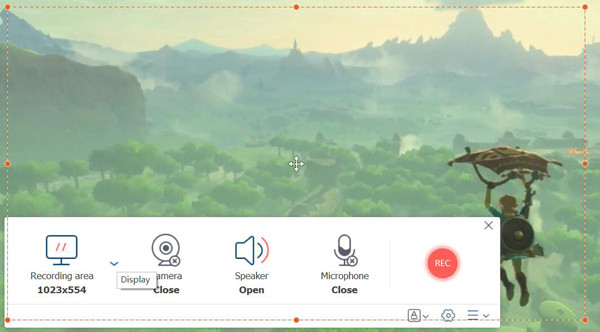
Βήμα 3.Κάντε κλικ στο κουμπί "REC" για να ξεκινήσει η εγγραφή της συνεδρίας. Μόλις ξεκινήσει η εγγραφή, κάντε κλικ στο κουμπί "Επεξεργασία" στο κάτω μέρος του μενού γραφικών στοιχείων. Μπορείτε να εφαρμόσετε εφέ σχεδίασης, στοιχεία και πολλά άλλα. Μετά την εγγραφή, κάντε κλικ στο κουμπί "Διακοπή". Η ηχογραφημένη σύσκεψη BigBlueButton θα αποθηκευτεί αυτόματα στο φάκελο.

Γιατί πρέπει να ηχογραφήσετε το BigBlueButton
Η εγγραφή μιας περιόδου λειτουργίας BigBlueButton μπορεί να προσφέρει μια σειρά από οφέλη, όπως:
Ανασκόπηση και μελέτη: Η εγγραφή μιας συνεδρίας BigBlueButton μπορεί να είναι ένα χρήσιμο εργαλείο για την ανασκόπηση και τη μελέτη του περιεχομένου της συνεδρίας αργότερα. Οι μαθητές μπορούν να επιστρέψουν και να παρακολουθήσουν την ηχογράφηση για να ενισχύσουν την κατανόησή τους για το υλικό.
Προσιτότητα: Η εγγραφή μιας συνεδρίας BigBlueButton μπορεί να κάνει το περιεχόμενο πιο προσιτό σε μαθητές που δεν μπόρεσαν να παρακολουθήσουν ζωντανά την συνεδρία ή που μπορεί να χρειαστούν πρόσθετη υποστήριξη με το υλικό.
Τεκμηρίωση: Η εγγραφή μιας περιόδου λειτουργίας BigBlueButton μπορεί να χρησιμεύσει ως καταγραφή της συνεδρίας, η οποία μπορεί να είναι χρήσιμη για σκοπούς τεκμηρίωσης ή σε περίπτωση που υπάρχει διαφωνία σχετικά με το τι καλύφθηκε στη συνεδρία.
Συχνές ερωτήσεις σχετικά με την εγγραφή BigBlueButton
-
Μπορούν οι μαθητές να ενεργοποιήσουν τη δυνατότητα εγγραφής στο BigBlueButton;
Δυστυχώς, οι μαθητές πρέπει να ζητήσουν άδεια από τον συντονιστή για να ηχογραφήσουν τη συνάντηση BigBlueButton. Ο συντονιστής θα ξεκινήσει ή θα σταματήσει επίσης την εγγραφή στις ζωντανές συνεδρίες. Έτσι, μπορείτε να βασιστείτε σε μερικά εφαρμογές εγγραφής συσκέψεων.
-
Είναι το BigBlueButton ελεύθερο να καταγράψει τη συνάντηση;
Ναι, το BigBlueButton είναι δωρεάν για χρήση, συμπεριλαμβανομένης της λειτουργίας εγγραφής. Μπορείτε να το κατεβάσετε και να το εγκαταστήσετε στη συσκευή σας χωρίς καμία χρέωση. Το εκπληκτικό μέρος αυτής της δωρεάν υπηρεσίας είναι ότι σας επιτρέπει επίσης να μοιράζεστε βίντεο, ήχο, διαφάνειες, συνομιλία και οθόνη.
-
Μπορώ να δω τη σύσκεψη εγγραφής BigBlueButton αμέσως;
Δυστυχώς, δεν μπορείτε να δείτε άμεσα την ηχογραφημένη σύσκεψη BigBlueButton. Αυτό συμβαίνει επειδή θα ξεκινήσει η επεξεργασία της ηχογραφημένης σύσκεψης μόλις ολοκληρωθεί η συνεδρία. Στη συνέχεια, ο χρόνος επεξεργασίας είναι ίδιος με την καταγεγραμμένη περίοδο λειτουργίας, επομένως μπορεί να διαρκέσει περισσότερο από το αναμενόμενο.
συμπέρασμα
Τώρα που ξέρετε πώς να ηχογραφείτε συσκέψεις BigBlueButton, είστε ελεύθεροι να ακούσετε τη συνεδρία ενώ κρατάτε άλλο ένα αντίγραφο για να κάνετε μια μεταγενέστερη αναπαραγωγή. Αλλά επειδή δεν μπορούν όλοι να είναι συντονιστές στο BigBlueButton, η μόνη πρόταση που λειτουργεί είναι να χρησιμοποιήσετε AnyRec Screen Recorder. Το λογισμικό είναι ένα ασφαλές εργαλείο για όλα τα προβλήματα εγγραφής. Εκτός από τα ισχυρά χαρακτηριστικά του, προσφέρει μια δωρεάν δοκιμαστική έκδοση που μπορείτε να χρησιμοποιήσετε σήμερα. Κατεβάστε το και δοκιμάστε έναν ολοκαίνουργιο τρόπο εγγραφής.
100% Secure
100% Secure
